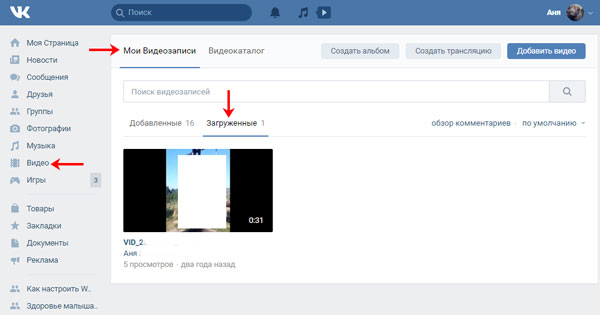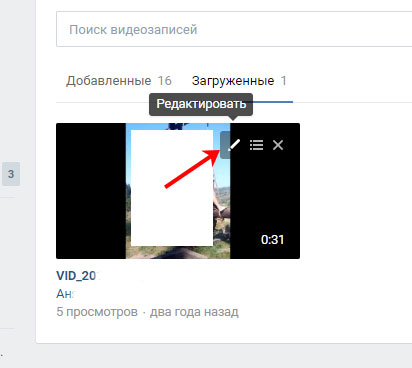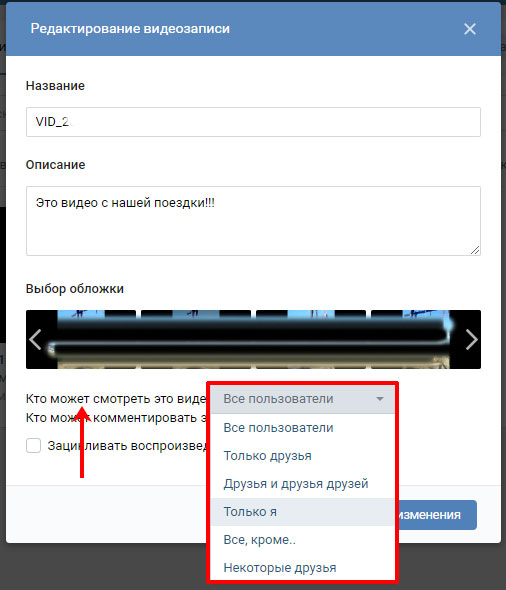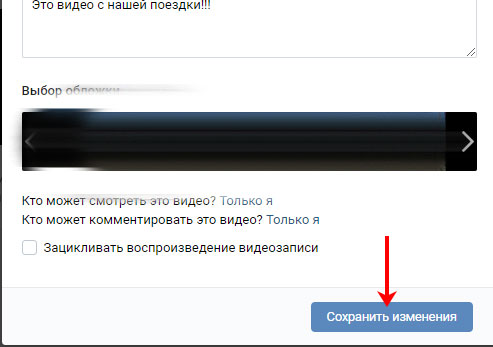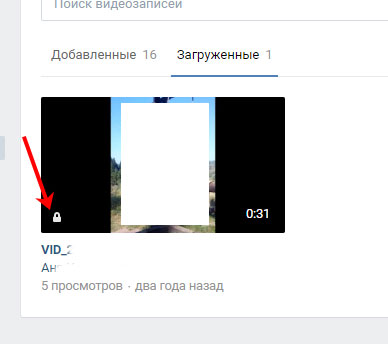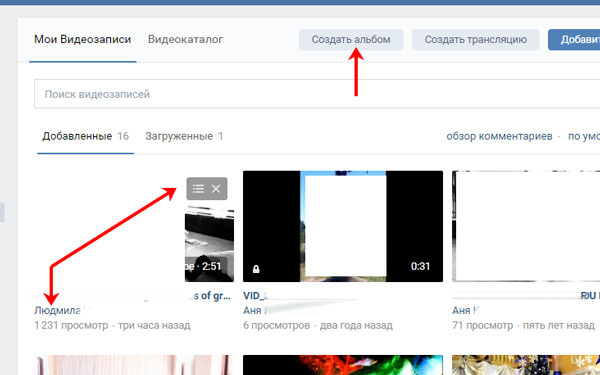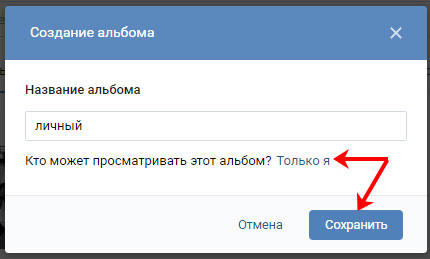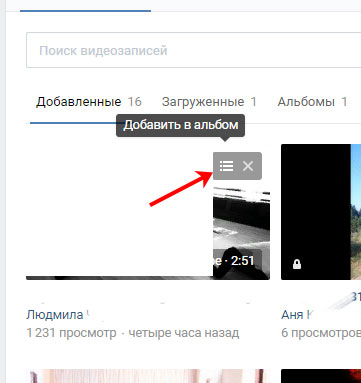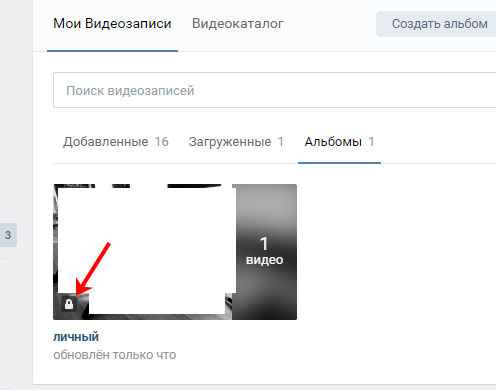Как на компьютере или телефоне скрыть видео Вконтакте
Здравствуйте, уважаемые читатели! В социальной сети Вконтакте вы можете найти массу разнообразного видеоконтента: это и видео приколы, и трейлеры к фильмам, сами фильмы, музыкальные клипы, мультики и интересные передачи для деток и еще много всего. Также любой пользователь может лично загрузить ролик в свой профиль или добавить к себе на страницу тот, что нашел в вк у другого пользователя.
Но не всегда мы хотим, чтобы наша личная информация в профиле становилась доступна общественности. Поэтому сейчас мы разберемся, как скрыть видеозаписи в вк, чтобы их могли видеть определенные люди, а то и вовсе только вы.
О том, как скрыть музыку на своей странице в вк от друзей и других пользователей, можете прочесть в отдельной статье.
Скрытые видео с компьютера
Чаще всего пользователи хотят срыть именно то видео Вконтакте, что они самостоятельно загружали в свой профиль. В этом случае посмотреть его сможете только вы, ну или те, кому вы разрешите доступ.
Прочесть подробно о том: как добавить видео Вконтакте, можете по ссылке.
Открывайте браузер на компьютере и заходите на свою страницу в вк. Затем в меню слева кликните по разделу «Видео». Дальше вверху перейдите на вкладку «Видеозаписи». Те ролики, что вы добавляли в профиль со своего ПК или телефона, находятся на вкладке «Загруженные».
Чтобы ограничить просмотр, наведите курсив на нужное видео и нажмите на кнопку «Редактировать», похожую на карандаш.
Дальше нас интересует пункт «Кто может смотреть это видео». Нажмите напротив на установленный параметр, чтобы открыть весь доступный список. Если хотите скрыть его ото всех, выберите «Только я», чтобы разрешить просмотр определенным людям, выберите «Некоторые друзья», и укажите их в появившемся окне.
Дальше нажимайте «Сохранить изменения».
На обложке выбранной записи слева внизу появится замочек. Это означает, что у вас получилось скрыть видео в вк.
Не всегда скрывать нужно именно свои ролики. Представьте, что вы у друга нашли запись с выпускного, поездки на море, какой-то гулянки и не хочется, чтобы ее все видели. При этом сохранить ее к себе в видеозаписи и периодически просматривать было бы интересно. Вот здесь возникает вопрос: можно ли в вк скрыть видеозаписи, добавленные другим пользователем. Конечно можно! Достаточно создать для них скрытый альбом.
Посмотрите на скриншот ниже. Выбранный ролик загружен Вконтакте не мной, но я его добавила в свои видеозаписи. Поскольку он не мой, то и возможности редактировать его у меня нет – карандашик просто не появится. Поэтому нажимаем «Создать альбом».
Придумайте название и ограничьте, кто может его просматривать. Дальше жмите «Сохранить».
Снова возвращаемся к своим видеозаписям, кликнув по соответствующей кнопке.
Если у вас есть созданный альбом с видео, которые нужно скрыть, то откройте его и нажмите на кнопку «Редактировать». Появится окно, в котором нужно указать, кто может смотреть альбом.
Выберите нужное видео и нажмите на нем не кнопку «Добавить в альбом».
Отметьте галочкой тот, что вы создали только что (напротив него еще будет стоять замок – значит он закрытый). Обязательно снимите птички со всех других альбомов. Иначе, ролик там так и останется, и его по -прежнему смогут все посмотреть. Сохраняйте изменения.
Теперь у нас появился закрытый альбом на соответствующей вкладке. Все пользователи, которым вы не открывали к нему доступ, его в ваших видеозаписях просто не увидят, так что смело можно добавлять сюда разные ролики.
Ограничиваем доступность видео с телефона
Скрыть видео в вк получится и на телефоне через установленное приложение Вконтакте. Для этого зайдите в нем в свой профиль, нажмите на три горизонтальные полоски внизу и выберите из меню раздел «Видео».
Если нужно с помощью телефона и приложения скрывать видео других пользователей, которые добавлены в ваши видеозаписи, тогда сначала создайте на компьютере альбом и ограничьте к нему доступ. Дальше на вкладке «Добавленные» находите нужное и переносите его в созданные альбомчик.
Перейдите на вкладку «Загруженные» – это те, что вы загружали сами. Найдите нужный ролик и нажмите на нем на три точки справа. Затем выберите из списка «Редактировать».
Кликните по пункту «Кто может смотреть» и выберите в открывшемся окне подходящий вариант. Чтобы сохраните изменения, жмите на галочку вверху справа.
После проделанных процедур можете быть спокойны, никто чужой не сможет посмотреть скрытые вами видео Вконтакте. Причем это могут быть, как отдельные ролики, так и целый альбом, в который вы их будете добавлять.